CorelDrew常用技巧
cor技巧
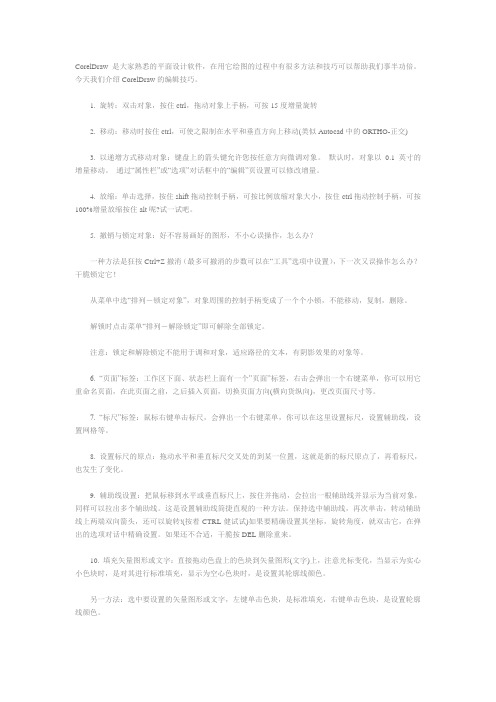
CorelDraw是大家熟悉的平面设计软件,在用它绘图的过程中有很多方法和技巧可以帮助我们事半功倍。
今天我们介绍CorelDraw的编辑技巧。
1. 旋转:双击对象,按住ctrl,拖动对象上手柄,可按15度增量旋转2. 移动:移动时按住ctrl,可使之限制在水平和垂直方向上移动(类似Autocad中的ORTHO-正交)3. 以递增方式移动对象:键盘上的箭头键允许您按任意方向微调对象。
默认时,对象以0.1 英寸的增量移动。
通过“属性栏”或“选项”对话框中的“编辑”页设置可以修改增量。
4. 放缩:单击选择,按住shift拖动控制手柄,可按比例放缩对象大小,按住ctrl拖动控制手柄,可按100%增量放缩按住alt呢?试一试吧。
5. 撤销与锁定对象:好不容易画好的图形,不小心误操作,怎么办?一种方法是狂按Ctrl+Z撤消(最多可撤消的步数可以在“工具”选项中设置),下一次又误操作怎么办?干脆锁定它!从菜单中选“排列-锁定对象”,对象周围的控制手柄变成了一个个小锁,不能移动,复制,删除。
解锁时点击菜单“排列-解除锁定”即可解除全部锁定。
注意:锁定和解除锁定不能用于调和对象,适应路径的文本,有阴影效果的对象等。
6. “页面”标签:工作区下面、状态栏上面有一个”页面”标签,右击会弹出一个右键菜单,你可以用它重命名页面,在此页面之前,之后插入页面,切换页面方向(横向货纵向),更改页面尺寸等。
7. “标尺”标签:鼠标右键单击标尺,会弹出一个右键菜单,你可以在这里设置标尺,设置辅助线,设置网格等。
8. 设置标尺的原点:拖动水平和垂直标尺交叉处的到某一位置,这就是新的标尺原点了,再看标尺,也发生了变化。
9. 辅助线设置:把鼠标移到水平或垂直标尺上,按住并拖动,会拉出一根辅助线并显示为当前对象,同样可以拉出多个辅助线。
这是设置辅助线简捷直观的一种方法。
保持选中辅助线,再次单击,转动辅助线上两端双向箭头,还可以旋转!(按着CTRL健试试)如果要精确设置其坐标,旋转角度,就双击它,在弹出的选项对话中精确设置。
coreldraw实用技巧心得
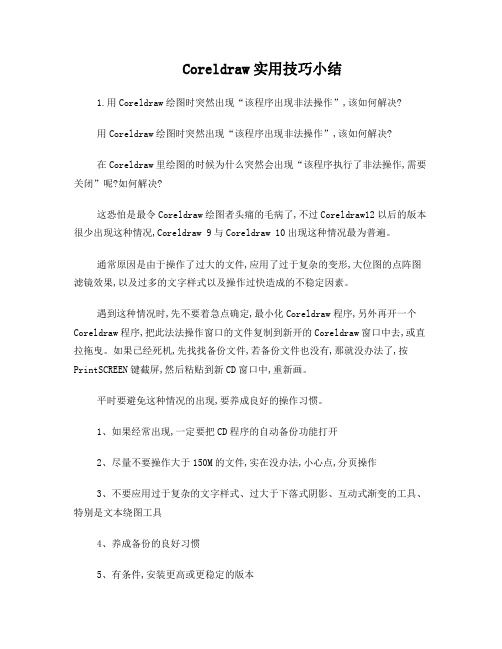
Coreldraw实用技巧小结1.用Coreldraw绘图时突然出现“该程序出现非法操作”,该如何解决?用Coreldraw绘图时突然出现“该程序出现非法操作”,该如何解决?在Coreldraw里绘图的时候为什么突然会出现“该程序执行了非法操作,需要关闭”呢?如何解决?这恐怕是最令Coreldraw绘图者头痛的毛病了,不过Coreldraw12以后的版本很少出现这种情况,Coreldraw 9与Coreldraw 10出现这种情况最为普遍。
通常原因是由于操作了过大的文件,应用了过于复杂的变形,大位图的点阵图滤镜效果,以及过多的文字样式以及操作过快造成的不稳定因素。
遇到这种情况时,先不要着急点确定,最小化Coreldraw程序,另外再开一个Coreldraw程序,把此法法操作窗口的文件复制到新开的Coreldraw窗口中去,或直拉拖曳。
如果已经死机,先找找备份文件,若备份文件也没有,那就没办法了,按PrintSCREEN键截屏,然后粘贴到新CD窗口中,重新画。
平时要避免这种情况的出现,要养成良好的操作习惯。
1、如果经常出现,一定要把CD程序的自动备份功能打开2、尽量不要操作大于150M的文件,实在没办法,小心点,分页操作3、不要应用过于复杂的文字样式、过大于下落式阴影、互动式渐变的工具、特别是文本绕图工具4、养成备份的良好习惯5、有条件,安装更高或更稳定的版本6、不要同时在多个软件当中轮流切换2.Coreldraw中的贝赛尔工具为何不能象PS、AI中一样画M形曲线?却老是只能画S形呢!不是不可以,只是你的操作方法可能不对。
单击开始点后拖弧线,在第二个节点上用鼠标双击(和PS里直接在节点上Alt+鼠标单击的功能完全一样},接着就可画出任意方向的弧线了(也可S形也可m 形),这样你在导入位图后用贝塞尔曲线工具也完全可以象PS里用路径抠图那样一次直接描绘出图象的轮廓了。
下面我们列出CorelDRAW 9贝赛尔曲线操作的快捷键,这一点可能很少有人提及:·在节点上双击,可以合节点变成尖角·按C键可以改变下一线段的切线方向·按S键可以改变上下两线段的切线方向·按ALT键且不松开左键可以移动节点·按CTRL这,切点方向可以根据预设空间的限制角度值任意放置。
coreldraw常用快捷键与操作技巧

Coreldraw中常用快捷键与技巧便捷键名称简要介绍空格键选取从目前工具和选取工具之间来回切换(文字工具除外)Ctrl+空格键选取从任何工具(包括文字工具)切换到选取工具F5曲线工具选取上一次使用的曲线工具F10造形工具选取造形工具F8文字工具选取文字工具F7椭圆形工具选取椭圆形工具F6矩形工具选取矩形工具Y多边形工具选取多边形工具文件管理便捷键便捷键名称简要介绍Ctrl+N新的新建一个文件Ctrl+O打开打开一个现有的文件Ctrl+I输入输入文件到CrelDRAW中Ctrl+E输出从CrelDRAW输出文件Ctrl+S储存文件使用现有的文件名(如果用户没有指定文件名,CorelDRAW将提示用户给其文件命名)储存目前版本的工作文件Ctrl+P打印打印工作文件或选择Ctrl+J选项进入选项对话框,让用户进行默认设置显示便捷键便捷键名称简要介绍Ctrl+W刷新刷新绘图文件中的检视单击一个滚动标记刷新刷新绘图窗口的检视F9全屏预览切换全屏预览Shift+F9检视在最后两个检视属性(例如增强和框架模式)之间切换Ctrl+Enter属性列切换属性列显示,让用户标记各种功能PgDn页面导航显示多页面文件中的下一个页面,或在一个文件中插入一个新页面PgUp页面导航显示多页面文件中的前一个页面显示比例/平移便捷键便捷键名称简要介绍Ctrl+F2显示比例/平移打开检视管理员F2放大选取显示比例工具—在选定的点上单击放大一倍,或单击并拖动以放大文件的某个区域Shift+F2放大选定物件改变检视,在图形中用可以显示的最大尺寸显示选定的物件F3缩小恢复到以前的缩放级检视F4放大所有的物件改变检视,在图形中用可以显示的最大尺寸显示所有的物件H平移工具选取平移工具Shift+F4放大到页面改变检视以显示可打印页面Alt+下箭头向下平移向下平移文件Alt+上箭头向上平移向上平移文件Alt+右箭头向右平移向右平移文件Alt+左箭头向左平移向左平移文件编辑便捷键便捷键名称简要介绍Ctrl+C复制复制选择物件到剪贴板Ctrl+insert复制复制选择物件到剪贴板Ctrl+X剪下从绘图中去掉选择物件,或把选择物件放在剪贴板上Shift+delete 剪切剪下从绘图中去掉选择物件,或把选择物件放在剪贴板上Ctrl+V粘贴从文件中粘贴剪贴板的内容Shift+insert粘贴从文件中粘贴剪贴板的内容delete删除从文件中删除选定的物件Ctrl+Z撤销上次操作Ctrl+Shift+Z重做恢复上次复原操作Ctrl+Shift+A复制属性从一个物件复制设定的属性到另一个物件Ctrl+D复制复制选择物件,并按照选项对话框中的设定将它定位加号(+)复制复制选择物件,并把它直接重叠在原物件的上面物件管理便捷键便捷键名称简要介绍Ctlr+F5样式打开Styles泊坞窗口Alt+Enter属性显示活动工具或物件的属性Ctrl+Q变成曲线把选定的物件变成曲线Ctrl+L合并把选定的物件合并成具有一系列属性的单一物件Ctrl+K拆分把选定的多路径物件拆分成单个物件Ctrl+G群组群组选定的物件Ctrl+U撤消群组撤消所选物件的群组Ctrl+Y贴齐格点激活贴齐格点特性Ctrl+Shift+Q转换外框把一种外框变成一个物件Ctrl+A选择全部物件选择图形中的所有物件顺序/位置便捷键便捷键名称简要介绍Ctrl+PgDn向后一个在物件层中把物件向后移动一个位置Ctrl+PgUp向前一个在物件层中把物件向前移动一个位置Ctrl+PgDn到最后面移动物件到寄存物件那一层的后面Ctrl+PgUp到最前面移动物件到寄存物件那一层的前面下箭头微调通过微调选项对话框中指定的值调小选择物件上箭头微调通过微调选项对话框中指定的值调大选择物件右箭头微调通过微调选项对话框中指定的值向右微调选择物件左箭头微调通过微调选项对话框中指定的值向左微调选择物件Shift+下箭头精密微调通过精密微调选项对话框中指定的值调小选择物件Shift+上箭头精密微调通过精密微调选项对话框中指定的值调大选择物件Shift+右箭头精密微调通过精密微调选项对话框中指定的值向右微调选择物件Shift+左箭头精密微调通过精密微调选项对话框中指定的值向左微调选择物件CorelDraw的应用技巧一、快速拷贝色彩和属性在CorelDraw软件中,给其群组中的单个对象着色的最快捷的方法是把屏幕调色板上的颜色直接拖拉到对象上。
如何用CorelDRAW文字排版实用技巧

如何用CorelDRAW文字排版实用技巧
以下是使用CorelDRAW进行文字排版的实用技巧:
1.使用文本工具:选择文本工具,点击画布上的位置以创建文本框。
在文本框中键入所需的文本。
2.字体选择:在文本框中选中文本,然后使用字体工具栏选择所需的
字体。
您还可以调整字体大小和样式。
3.对齐文本:使用对齐工具栏对齐文本。
您可以选择左对齐、居中对齐、右对齐等选项。
4.文本间距调整:选中文本,然后使用字符间距工具栏调整字符之间
的间距。
您还可以调整行间距和段落间距。
5.文本路径:使用形状工具创建路径,然后将文本拖放到路径上。
文
本将沿着路径进行排列。
6.文本效果:使用文本效果工具栏添加特殊效果,如阴影、描边、反
射等。
7.文本格式复制:选中格式化的文本,然后使用格式刷工具栏复制格
式并应用于其他文本。
8.文本曲线:使用形状工具创建曲线,然后将文本拖放到曲线上。
文
本将沿着曲线弯曲排列。
9.文本变形:使用变形工具栏对文本进行形状变换,如扭曲、拉伸等。
10.文字艺术:使用艺术工具栏创建艺术效果的文本,如螺旋形、波
浪形等。
这些是使用CorelDRAW进行文字排版的一些实用技巧。
根据您的具体需求,您可以根据这些技巧进行自定义和调整。
CorelDRAW常用技巧(附实现目标+操作方法)——设计师必备

CorelDRAW常用技巧(附实现目标+操作方法)——设计师必备很多新手学习了基础的CorelDRAW,然后非常不满足于现状,开始着手学习更深入的知识,想通过CorelDRAW 常用技巧快捷的操作CorelDRAW,让工作效率更好。
在此,笔者就总结了常用的CorelDRAW常用技巧,希望对大家能有帮助~~~~~~▶快速切换页面【实现目标】在CorelDRAW 11的一个绘图窗口中可以创建多个页面。
每次需在页面前切换时,只有单击页面下方的页面标签。
【操作方法】在CorelDRAW 11中要切换页面,可以按【Page Up】键和【Page Down】键,其中,按【Page Up】键可以快速切换至前一个页面,而按【Page Down】键可以快速切换至后一个页面,如果已在最后一个页面,再按【Page Down】键则可以打开“插入页面”对话框,通过该对话框可快速插入页面。
而在第一个页面按【Page Up】键可插入一个页面。
▶使图形中心对齐的技巧【实现目标】在CorelDRAW 11中如果要对两个或两个以上的图形进行中心的对齐。
就可以用“对齐和属性”命令。
【操作方法】选择两个或两个以上的图形后,选择[排列]→[对齐和分布]→[对齐和属性]菜单命令,打开“对齐与分布”对话框,在该对话框中双击“对齐”栏的“页面中心”复选框,即可看到对话框左边的“中”和上边的“中”复选框被自动选中,单击“应用”按钮后即可将图形进行中心对齐,这样就无需移动鼠标分别选中两个“中”复选框了。
单击“关闭”按钮。
▶使用CorelDRAW转换位图为矢量图【实现目标】 CorelDRAW 9的矢量处理功能非常强大,可否用该软件将位图转换为矢量图?【操作方法】可以,打开CorelDRAW 9,导入位图并选择,然后选择[点阵图]→[描绘点阵图]菜单命令,打开CorelTRACE 9,拖动“准确度”滑块,设置好后单击“应用”按钮,选择[文件]→[传回Trace效果]菜单命令,即可将位图转换为矢量图。
CorelDRAW图形填充和矢量处理技巧
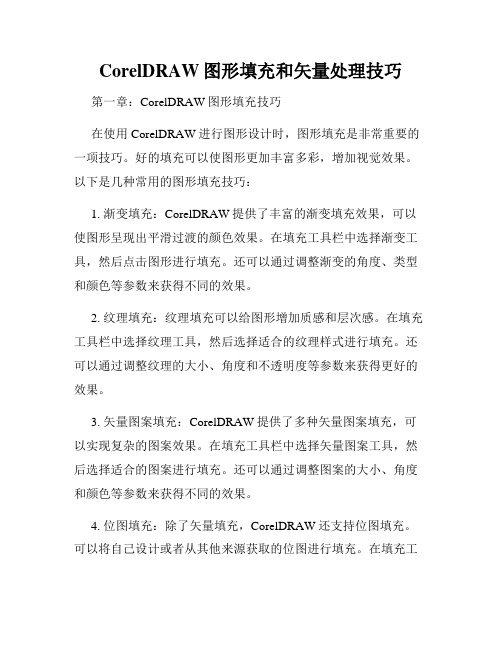
CorelDRAW图形填充和矢量处理技巧第一章:CorelDRAW图形填充技巧在使用CorelDRAW进行图形设计时,图形填充是非常重要的一项技巧。
好的填充可以使图形更加丰富多彩,增加视觉效果。
以下是几种常用的图形填充技巧:1. 渐变填充:CorelDRAW提供了丰富的渐变填充效果,可以使图形呈现出平滑过渡的颜色效果。
在填充工具栏中选择渐变工具,然后点击图形进行填充。
还可以通过调整渐变的角度、类型和颜色等参数来获得不同的效果。
2. 纹理填充:纹理填充可以给图形增加质感和层次感。
在填充工具栏中选择纹理工具,然后选择适合的纹理样式进行填充。
还可以通过调整纹理的大小、角度和不透明度等参数来获得更好的效果。
3. 矢量图案填充:CorelDRAW提供了多种矢量图案填充,可以实现复杂的图案效果。
在填充工具栏中选择矢量图案工具,然后选择适合的图案进行填充。
还可以通过调整图案的大小、角度和颜色等参数来获得不同的效果。
4. 位图填充:除了矢量填充,CorelDRAW还支持位图填充。
可以将自己设计或者从其他来源获取的位图进行填充。
在填充工具栏中选择位图填充工具,然后选择适合的位图进行填充。
还可以通过调整位图的大小、位置和透明度等参数来获得更好的效果。
第二章:CorelDRAW矢量处理技巧矢量图形是CorelDRAW的特色之一,矢量图形可以无损地进行放大和缩小,并且可以很方便地进行编辑和修改。
以下是几种常用的矢量处理技巧:1. 描边和填充:可以通过使用描边和填充来美化矢量图形。
在属性栏中选择适当的描边和填充颜色,并调整其属性,如粗细、透明度等。
还可以通过选择渐变、纹理或者图案等填充效果来实现更复杂的效果。
2. 图形变换:CorelDRAW提供了丰富的图形变换功能,可以快速方便地进行图形的平移、旋转、缩放和倾斜等操作。
可以使用选择工具选择需要变换的图形,然后通过变换工具栏或编辑菜单中的相应命令来完成变换操作。
3. 图形修饰:CorelDRAW还提供了一些图形修饰效果,可以给矢量图形增加特殊的效果和视觉效果,如阴影、浮雕、透视等。
修改coreldraw文字的方法

修改coreldraw文字的方法修改CorelDRAW文字的方法CorelDRAW是一款功能强大的图形设计软件,在设计过程中,文字的排版和处理是非常重要的一部分。
本文将介绍如何使用CorelDRAW来修改文字,以及一些常用的文字处理技巧。
一、修改文字样式1. 选择需要修改的文字:在CorelDRAW中,可以使用鼠标选中需要修改的文字。
选中文字后,可以通过工具栏上的文字工具来进行进一步的修改。
2. 修改字体和字号:在文字工具栏中,可以选择不同的字体和字号来改变文字的外观。
点击下拉菜单,选择合适的字体和字号,即可实现文字样式的修改。
3. 调整字间距和行间距:在文字工具栏中,可以通过调整字间距和行间距来改变文字的间距。
可以根据实际需要调整字间距和行间距的数值,使文字排版更加美观。
4. 添加文字效果:CorelDRAW提供了丰富的文字效果,可以通过文字工具栏中的按钮来添加阴影、描边、渐变等效果。
选择文字后,点击相应的按钮,即可为文字添加效果。
二、修改文字内容1. 编辑文字:选中需要编辑的文字后,可以直接在文本框中进行编辑。
可以添加、删除或修改文字内容,使文字表达更加准确。
2. 复制和粘贴文字:在CorelDRAW中,可以使用快捷键Ctrl+C 复制选中的文字,然后使用Ctrl+V粘贴到其他位置。
这样可以快速复制和粘贴文字,提高工作效率。
3. 替换文字:在CorelDRAW中,可以使用替换功能来替换文档中的文字。
点击编辑菜单中的替换选项,输入需要替换的文字和替换后的文字,点击替换按钮,即可实现文字的替换。
三、应用文字特效1. 扭曲文字:在CorelDRAW中,可以使用扭曲工具对文字进行扭曲。
选中需要扭曲的文字后,点击效果菜单中的扭曲选项,选择合适的扭曲效果,即可对文字进行扭曲处理。
2. 文字路径:在CorelDRAW中,可以将文字沿着指定的路径进行排列。
选中文字后,点击效果菜单中的文本路径选项,选择合适的路径,即可将文字沿着路径排列。
cdr变换的使用技巧

cdr变换的使用技巧CDR(CorelDRAW)是一款常用的矢量图形编辑软件,可以用于设计和制作各种平面设计作品。
在使用CDR进行设计时,有一些技巧可以帮助提高效率和设计质量。
下面是一些常用的CDR变换使用技巧:1. 平移变换:可以通过选择需要平移的对象,然后点击“效果”菜单中的“变换”选项来进行平移变换。
在弹出的对话框中,可以设置水平和垂直方向的平移距离,也可以通过拖动对象来实现平移。
2. 缩放变换:缩放变换可以改变对象的尺寸大小。
选择需要缩放的对象,点击“效果”菜单中的“变换”选项,然后在对话框中可以设置缩放比例。
拖动鼠标也可以实现对象的即时缩放。
3. 旋转变换:旋转变换可以改变对象的旋转角度。
选择需要旋转的对象,点击“效果”菜单中的“变换”选项,然后在对话框中设置旋转角度。
也可以通过拖动鼠标来实现即时的旋转效果。
4. 镜像变换:镜像变换可以将对象进行对称翻转。
选择需要进行镜像变换的对象,点击“效果”菜单中的“变换”选项,在对话框中选择“镜像”选项,然后设置镜像轴线的位置和方向。
5. 倾斜变换:倾斜变换可以改变对象的倾斜角度。
选择需要倾斜的对象,点击“效果”菜单中的“变换”选项,然后在对话框中设置倾斜角度。
也可以通过拖动鼠标来实现即时的倾斜效果。
6. 置换变换:置换变换可以根据指定的路径将对象进行形变。
选择需要进行置换变换的对象,点击“效果”菜单中的“变换”选项,在对话框中选择“置换”选项,然后选择置换路径。
可以根据路径的形状和方向对对象进行自定义的形变。
7. 数组变换:数组变换可以复制对象并按照指定的规律排列。
选择需要进行数组变换的对象,点击“效果”菜单中的“变换”选项,然后在对话框中选择“数组”选项,设置复制的数量、间距和方向等参数。
可以通过调整参数来实现复杂的排列效果。
总结起来,CDR的变换功能可以帮助设计师在平面设计过程中快速、灵活地调整和改变对象的位置、尺寸、角度和形状,提高设计效率和创意表达。
- 1、下载文档前请自行甄别文档内容的完整性,平台不提供额外的编辑、内容补充、找答案等附加服务。
- 2、"仅部分预览"的文档,不可在线预览部分如存在完整性等问题,可反馈申请退款(可完整预览的文档不适用该条件!)。
- 3、如文档侵犯您的权益,请联系客服反馈,我们会尽快为您处理(人工客服工作时间:9:00-18:30)。
1、按空格键可以快速切换到“挑选”工具。
2、按shift键并逐一单击要选择的对象,可连续选择多个对象3、选定隐藏在一系列对象后面的单个对象,按住Alt ,然后利用“挑选”工具单击最前面的对象,直到选定所需的对象。
4、按Shift+TAB键,会按绘制顺序选择对象。
5、按Shift多选时,如果不慎误选,可按Shift再次单击误选对象取消之。
6、单击时按住Ctrl键可在群组中选定单个对象。
7、单击时按住Alt 键可从一系列对象中选定单个对象。
8、单击时按住Alt + Ctrl 键可从群组对象中选定单个对象。
9、在一对象内选择:按住Alt 框选,再用Shift键点击对象。
10、全部选取文本、节点、对象、辅助线等:选择编辑/全选。
11、按住ALT键使用选取工具,不全部圈住对象也能选定对象。
四、编辑技巧1、双击“挑选”工具可选定全部对象。
2、双击矩形工具,可创建和工作区相同大小的矩形。
3、旋转:双击对象,按住ctrl,拖动对象上手柄,可按15度增量旋转。
4、移动:移动时按住ctrl,可使之限制在水平和垂直方向上移动。
5、颜色选择:当在标准颜色框中找不到想要的颜色时,可用下两种方法寻找最接近的颜色:(1)选取物件,选择最接近的颜色点击鼠标不放三秒种左右就会弹出一个7X7方格的临近色域供选择,选取想要的色彩便可。
(2)添加法。
例如要一种橙色色彩,选取物件,先填充****,再左手按CTRL键,右手单击红色,每点击一下就会在原先的****中加入10%的红色成份,直到接近想要的色彩,同样可加入其它的色彩成分于其中。
6、设置选取工具属性栏上的“微调偏移”可用光标实现物件的精确移动。
7、设置选取工具的属性列中的“贴齐导线”、“贴齐物件”可精确调整物体的位置。
8、段落文字甩文:用“选择工具”选择文本框,点击文本框下边中间的控制点,出现甩文图标,在空白处拖一新文本框,原文本框中未显示的文字将出现在新文本框中。
9、形状工具的小技巧:常遇到用造型工具对一根曲线进行整形时,会发现以结点为单位的地方,线条过于尖角或生硬,不够柔和自然,此时,只需在此结点两边各双击增加一个节点,然后双击中间的结点删除,自然线条变柔滑流畅。
10、自定义调和路径:先调和出A对B的直线效果,再画一条路径,点按纽路径属性——新路径,再去单击路径曲线,就会沿着路径进行互动式渐变。
.11、简单的多轮廓字体:只需打好文字,要几个轮廓,就复制几个,依次加粗各个的轮廓线粗细和轮廓线的色彩,然后按从粗到细从后到前的顺序排列即可。
12、快速拷贝色彩和属性:在CorelDraw 软件中,给其群组中的单个对象着色的最快捷的方法是把屏幕调色板上的颜色直接拖拉到对象上。
此方法同样适用于渐变填充,可在填充轴上添加新的颜色。
同样地道理,拷贝属性到群组中的单个对象的捷径是在用户拖拉对象时按住鼠标右键,而此对象的属性正是用户想要拷到目标对象中去的。
当用户释放按钮时,程序会弹出一个右键显示菜单,在菜单中用户可以选择自己想要拷贝的属性命令。
13、贝塞尔曲线工具使用技巧:(1)在节点上双击,可以使节点变成尖角,方便转折;(2)按C键可以改变下一线段的切线方向(常用的),注意方向最好是在一条线上,这样画出来的线条才会圆顺;(3)按S键可以改变上下两线段的切线方向。
(4)按ALT键且不松开左键可以移动节点,可以用来边做边调整线条。
(5)要连续画不封闭且不连接的曲线按ESC键。
(6)按住Ctrl键即限制水平、垂直或呈角度绘制线段。
14、按住ALT键缩放段落文本,可以同步缩放文字大小。
15、按住ALT键旋转对象,可以在旋转的同时进行倾斜操作。
16、.用右键对图形进行快速的复制,首先用左键任意选择一个要复制的图形并将它移动或缩放到想要的位置或大小左键不要松开同时按下右键。
同理可以复制出相同大小的轮廓\和另一图形的所有属性(包括大小、轮廓、颜色和字体与字体的种类)、用同样的方法也可以将一个图形放入到另一个图形中,还可以将文字放到想要的路径上。
17、位图转矢量图:有些标志勾比较麻烦可以用自动描摹。
可以先将图片导入PS中调整阀值后再进行自动描摹。
五、调用数据技巧1、调用Photoshop路径:将有路径的potoshop文件合并、隐藏图层,选择“文件/导出/路径到Illustrator”,在CorelDRAW打开刚才导出的ai文件,即可自由编辑。
2、调用Auto CAD图形:框选dwg文件中的图形并复制,在CorelDRAW选“编辑/选择性粘贴”菜单,在对话框中选“图片(元文件)”,即可对这些图形进行编辑。
3、调用文字:非cdr文件的文字要复制在记事本中,编辑好后再复制到CorelDRAW中以清除原文本的格式。
4、调用Excel表格:复制Excel表格,在CorelDRAW选“编辑/选择性粘贴”菜单,在对话框中选“粘贴/Rich Text Format”,用文字工具选择此文字框里的表格内容,可调节上面标尺的制表位来编辑此表格的格式,要注意的是此时文字是RGB的黑色。
5、输入图片:在CorelDRAW中可以右键查看点阵图的属性,还可更改色彩模式和分辩率,但最好是图片输入前在Photoshop中调整好;输入TIF图片要删除多余通道;输入PSD格式的退底图要解散群组并删除背景图层;在Photoshop中设置图层混合模式或透明度存PSD 格式输入CorelDRAW中,该图片的混合模式或透明度属性仍然存在。
6、无损修改图片:输入到CorelDRAW的图片需要修改,但原图片已被删除时,选中图片,点鼠标右键,选择“编辑点阵图”,在打开的软件窗口中选择“文件/另存新文件”,文件类型选择Photoshop能打开的,然后用Photoshop打开此文件修改保存后,重新输入到CorelDRAW 中。
7、外部连结点阵图:输入图片时勾选“外部连结点阵图”,输入在CorelDRAW中的为原图的缩略图,在最终确定图片的位置大小等设置后,选择菜单“点阵图/解除连结”输入原始图片,此举可大大提高软件运行速度。
8、插入条形码:单独打开Corel BAR CODE Wizard软件(是CorelDRAW软件包中的条形码工具),工业标准格式一般为“ISBN”,输入9个数字码(检查码不输),下一步点开“进阶”选“978附件”,下一步勾选“显示Quiet区域记号”点完成将条码复制到剪帖簿上;在CorelDRAW中粘贴,解散群组,删除“ISBN”后的空格字符,将文字全部换为“OCR-B 10 BT”字体。
9、CDR与其它矢量软件的通用格式有:CMX,EPS,EMF,WMF等。
10、CDR文件要输出成文泰刻绘去,先要输出成PLT格式。
最好1:1,还要注意文字不要加轮廓,不然同位置会刻两次,造成破纸。
五、常见问题解决技巧1、另存文件易出错:可以先复制文件,然后再打开复制的文件进行修改,避免另存文件;如要另存文件则在打开时进行就比较好。
有的CorelDRAW9,文件做大了会发生错误,打不开文件,修改备份文件后缀名为“.cdr”即可打开。
2、正在存盘时停电、死机,重启后发现文件变成0字节了?方法:打开文件保存目录,找到@@@CDRW.TMP,改个名字打开3、精确裁剪图象的时候,如何置入框内的图象不会自动居中?方法:ctrl+J在里面找一项“图象剪裁自动居中”把勾去掉,可以原位剪裁图象。
(提示:按ctrl单击框可快速进入编辑模式,按ctrl单击框外可快速退出编辑模式。
X4) 4、如何安装字体?复制字体到c:\windows\fonts。
5、如何在CD里调整如下操作:按上、下、左、右键时所选取的物件只移动很少的一点点。
什么也不选中的前提下,调整属性栏进而的微调偏值,默认是3MM。
6、CORELDRAW出现莫名奇妙的问题:试试还原CD的默认值。
方法是按住F8不放,双击桌面上的CORELDRAW图标,提示是否要恢复到初始值,点确定即可(此法对解决工具栏,属性栏不见或移位等诸问题通用)7、版本使用率及兼容性问题:方法:(A)用原版本打开文件后另存为8.0格式,再用其它版本打开。
(B)下载专用的文件转换器。
8、建立新文件失败问题原因:打印机安装故障问题。
方法:A删除原有打印机或网络打印机,重新安装一本地打印机。
B安装一个系统自带的虚拟打印机即可。
9、文件损坏,无法打开方法:A重命名备份文件,去掉后面的"_自动备份"改成"XXX.CDR"就可以用CDR直接打开了。
B用AI打开后再保存为EPS文件再在CDR打开。
10、段落文字转曲线问题方法:利用滤镜中的冻结来解决.在段落文本上画一全黑的矩形,打开滤镜--透明度--100%,并勾选冻结,应用即可,然后移掉后面的文字层。
缺点:不适用于段落中有上标或下标的文本。
其他方法:(1)导出为位图或直接转为位图。
(注意尺寸)(2)保存后用高一点的版本(如X4)打开,直接转曲。
最保险的方法:输出WMF文件转曲线。
建议:(1)能用美工文字的,就不要用文本框。
(2)打数字或英文时,在前、后输一个空格。
(3)文字打完,按ctrl+T,将文字字符间矩由默认的20改为0,行矩调为120%或150%、200%。
这样文字就不会显得很散。
(4)最后调段落对齐,CD经常会有两行间半个字符对不齐的情况,这时可以选取几个文字按“ctrl+shift+>"或"ctrl+shit+<"组合键就可以很方便的调节。
11、全角半角标点问题。
原因:CDR兼容性不是很好。
用全角打双引号,文字全没。
解决办法:碰到单引号这类特殊符号时,先不打,后单独加进去,如果文字较多,建议要么用PAGEMAKER排版,要么把文件先在WORD中打好,然后复制,再在CDR中拉一个段落文本框进行粘贴。
要注意的是:在WORD当中在段落尾不要使用空格。
回到CDR当中,文本格式,选择两端对齐,段前与行距保持一致即可,段后为0,其它默认即可。
12、CDR的美工文字打散,再CTRL+L组合文字会颠倒顺序问题组合后再将它打散,然后再组合就可以了。
(提示:CDR的美工文字打散,再CTRL+L组合文字可以制作反顺序的文本。
)六、制作技巧1、制作卷页效果:选择要制作卷页的对象(位图格式),选择位图/三维效果/卷页,设置参数就可以了。
2、制作LED字效果:输入文字,无填充,加轮廓,转曲,打散,在每一个连接的小部分断开一个节点,在节点的两边各放一个填好颜色的圆形,用交互式调和工具,选择新路径。
3、绘制标准波浪线~先画一根直线,单击工具栏中的“互动式工具组”,选择“互动式变形工具”,再在弹出的属性栏中选择“拉链变形”,在幅度和频率中分别输入波形的波峰到波底的值、波浪线个数,再点击后面的“平滑式变形”,即可生成标准的波浪线。
